Om du har använt din Android-telefon ett tag, är chansen stor att du har prenumererat på flera appar och tjänster från Google Play Butik. Om de inte är markerade kan dessa läggas ihop och anstränga din plånbok allvarligt.
Lyckligtvis gör Google Play det enkelt att pausa eller avbryta prenumerationer, och den här handledningen leder dig genom processen. Du kommer också att lära dig hur du begär återbetalning för prenumerationer på Google Play.
Innehållsförteckning
Så här avslutar du prenumerationer på Google Play
Om du har bestämt dig för att avsluta en prenumeration på Google Play permanent, räcker det inte att bara ta bort den relevanta appen från din Android-telefon. Istället måste du besöka Google Plays prenumerationshanteringskonsol och avbryta prenumerationen.
Obs! Trots att du avbryter en prenumeration har du tillgång till betalinnehåll till slutet av den aktuella faktureringsperioden. Om du till exempel avbryter halvvägs genom ett årsprenumeration har du fortfarande sex månaders åtkomst.
Så här avbryter du en prenumeration på Google Play:
- Öppna Google Play Butik och tryck på din profilbild längst upp till höger på skärmen.
- Välj Betalningar & prenumerationer. Om du har flera Google-konton på din Android trycker du på e-postadressen högst upp och väljer rätt konto.
- Knacka på Prenumerationer.
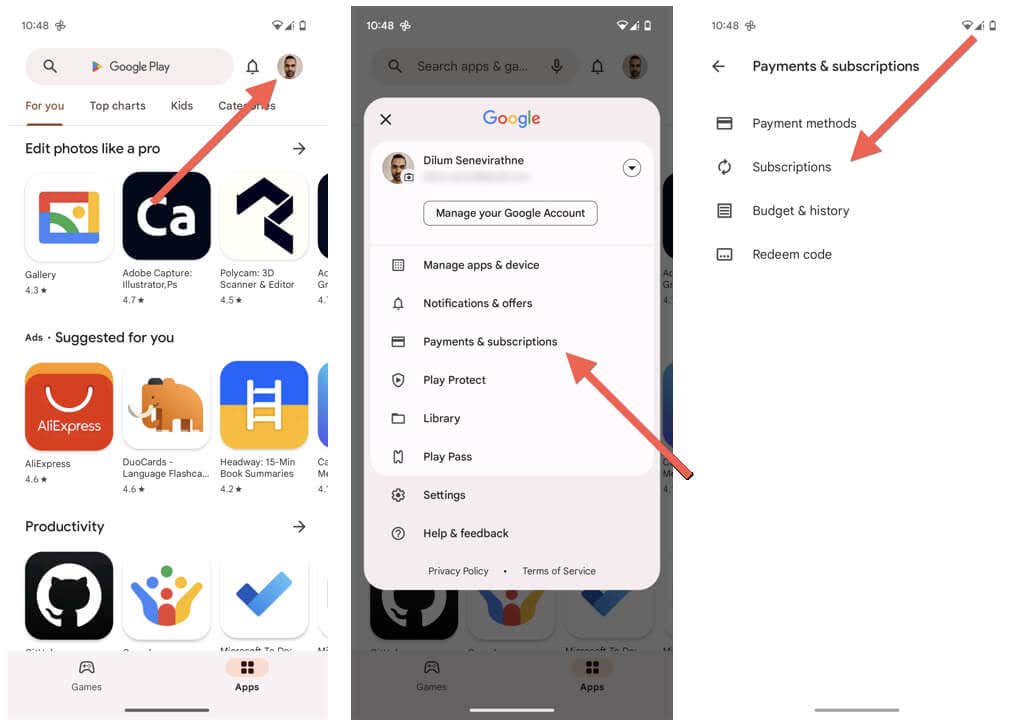
- Tryck på prenumerationen du vill avbryta under sektionen Aktiv.
- Knacka på Avbryt prenumeration.
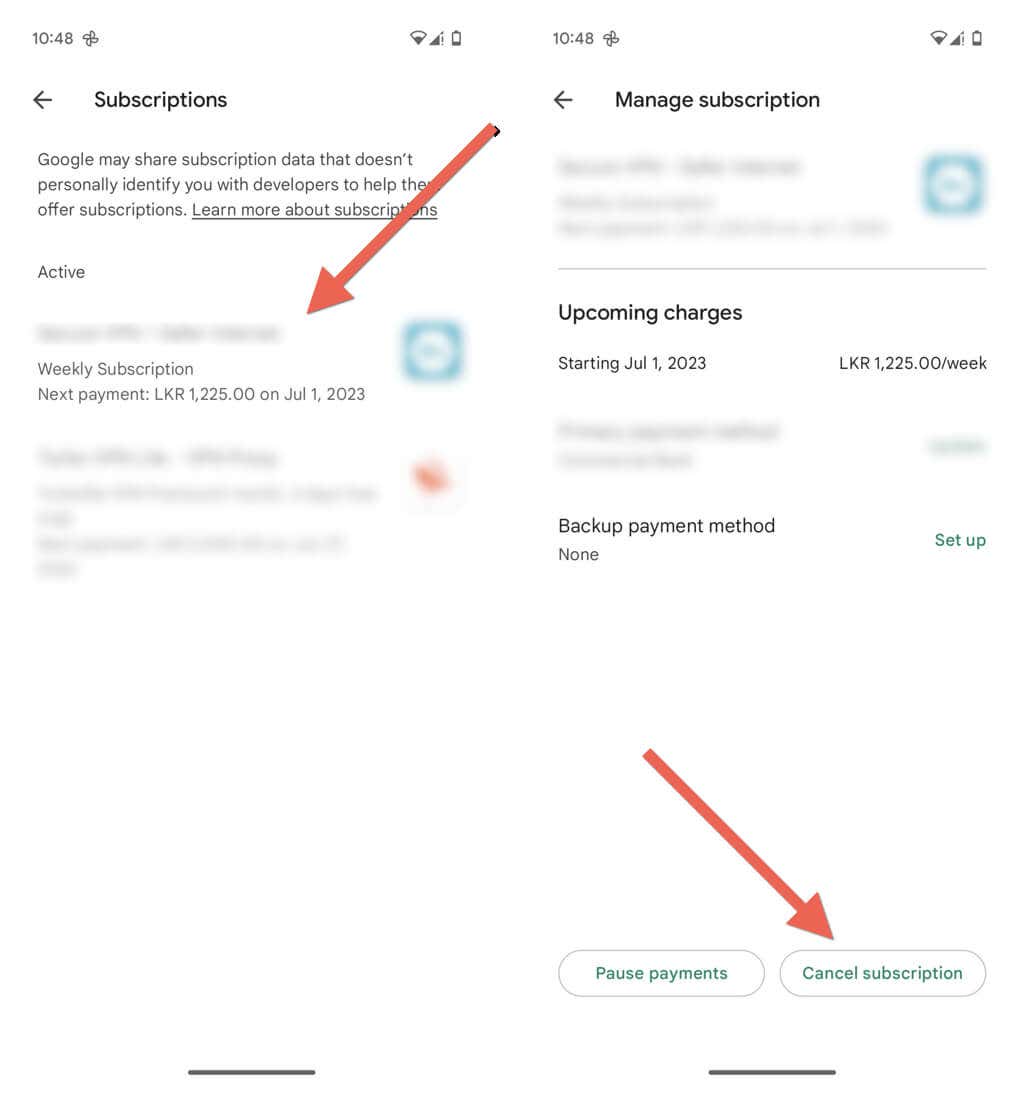
- Ange en anledning och tryck på Fortsätt.
- Knacka på Avbryt prenumeration igen som bekräftelse.
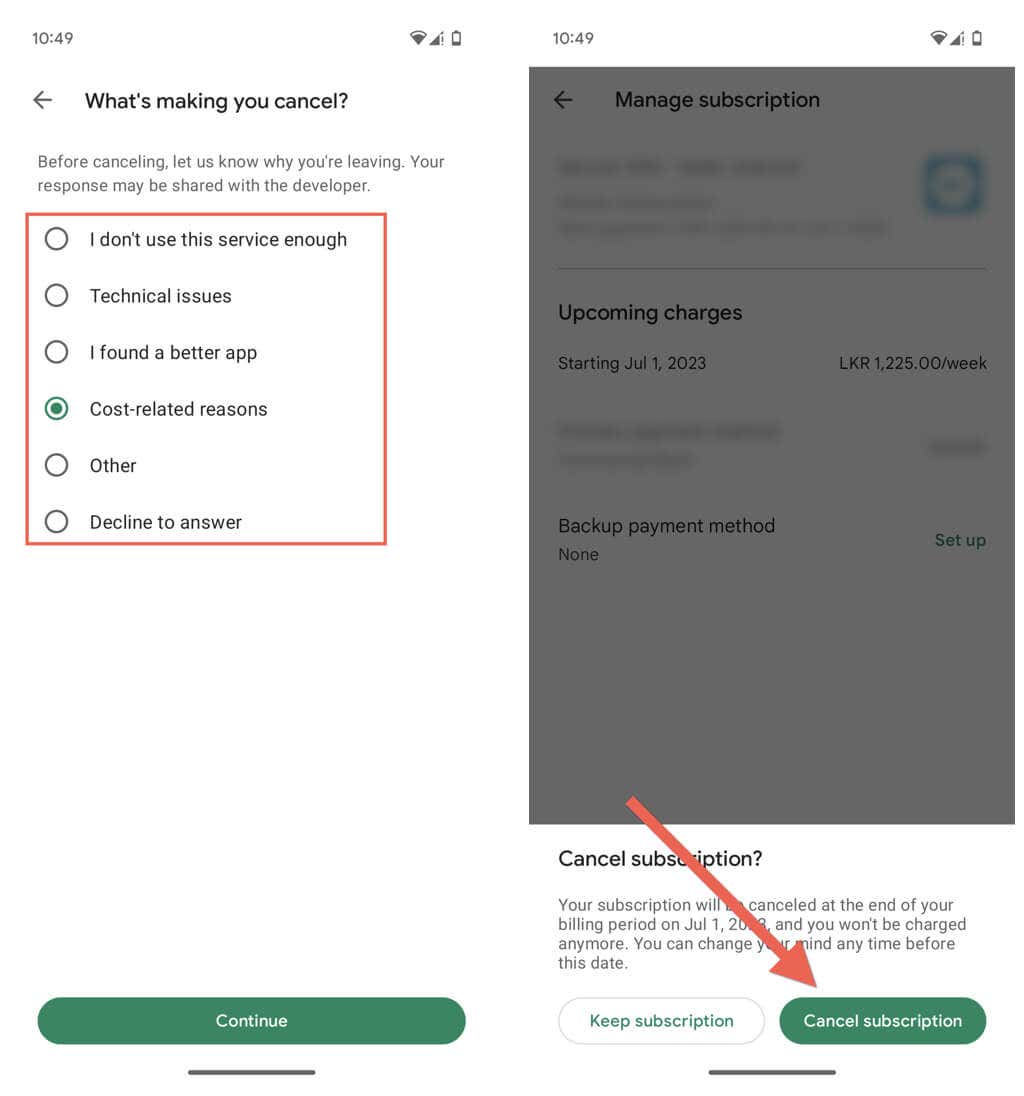
Om du ändrar dig och vill prenumerera på nytt innan eller efter att prenumerationen går ut:
- Återbesök konsolen för prenumerationshantering och tryck på den prenumeration du vill prenumerera på igen.
- Knacka på Prenumerera igen.
- Granska prenumerationsinformationen och tryck på Prenumerera igen för att bekräfta.
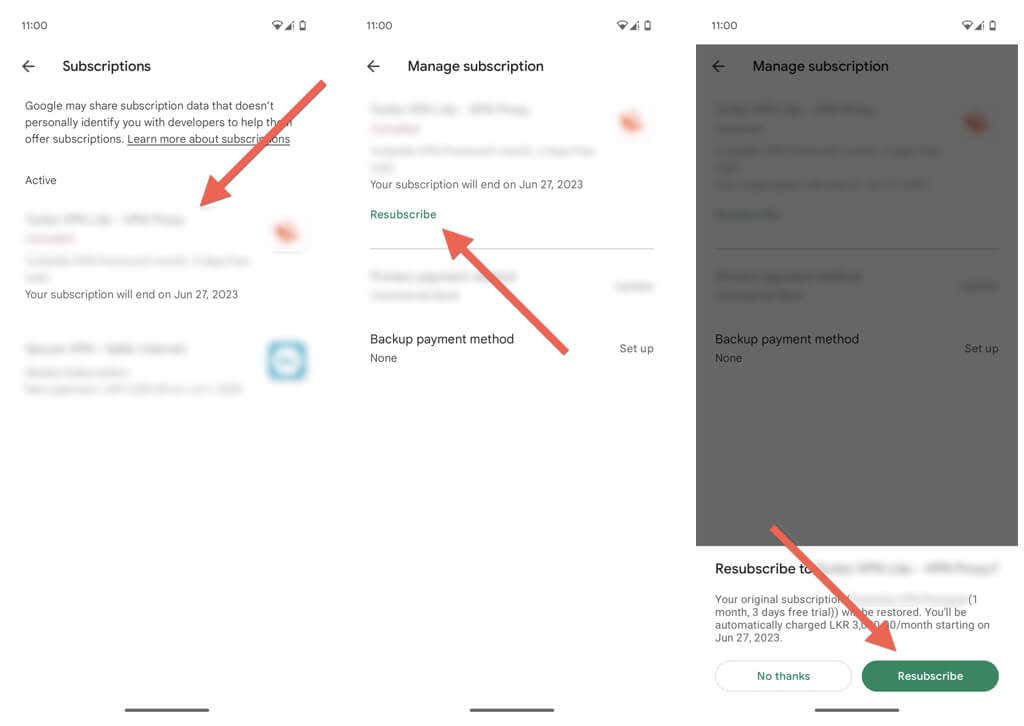
Hur man pausar prenumerationer på Google Play
h2>Ibland kanske du vill tillfälligt stoppa en prenumeration på Google Play utan att avsluta den helt. Genom att pausa en prenumeration kan du stänga av betalningar under en viss period.
Så här pausar du en prenumeration på Google Play:
- Öppna Google Play Butik och tryck på din profilbild längst upp till höger på skärmen.
- Välj Betalningar & prenumerationer.
- Knacka på Prenumerationer.
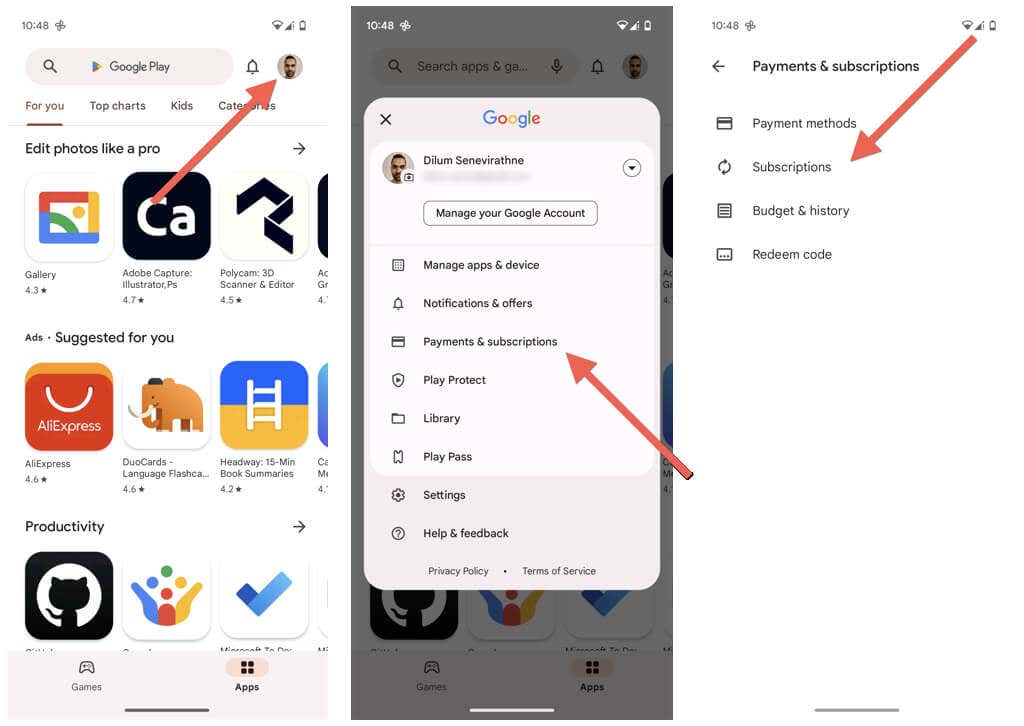
- Knacka på prenumerationen du vill pausa under Aktiv-sektionen.
- Ställ in pauslängden.
- Knacka på Bekräfta.
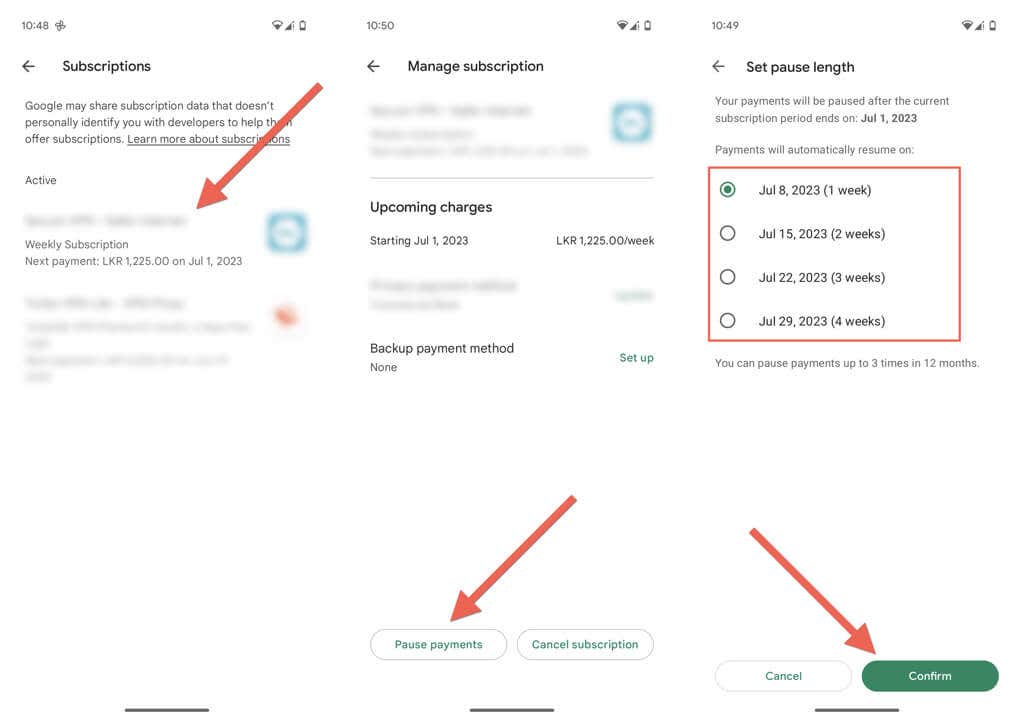
För att starta om prenumerationen innan den automatiskt startar prenumerationen innan den automatiskt återupptar hanteringen av prenumerationen
prenumeration du vill återuppta.
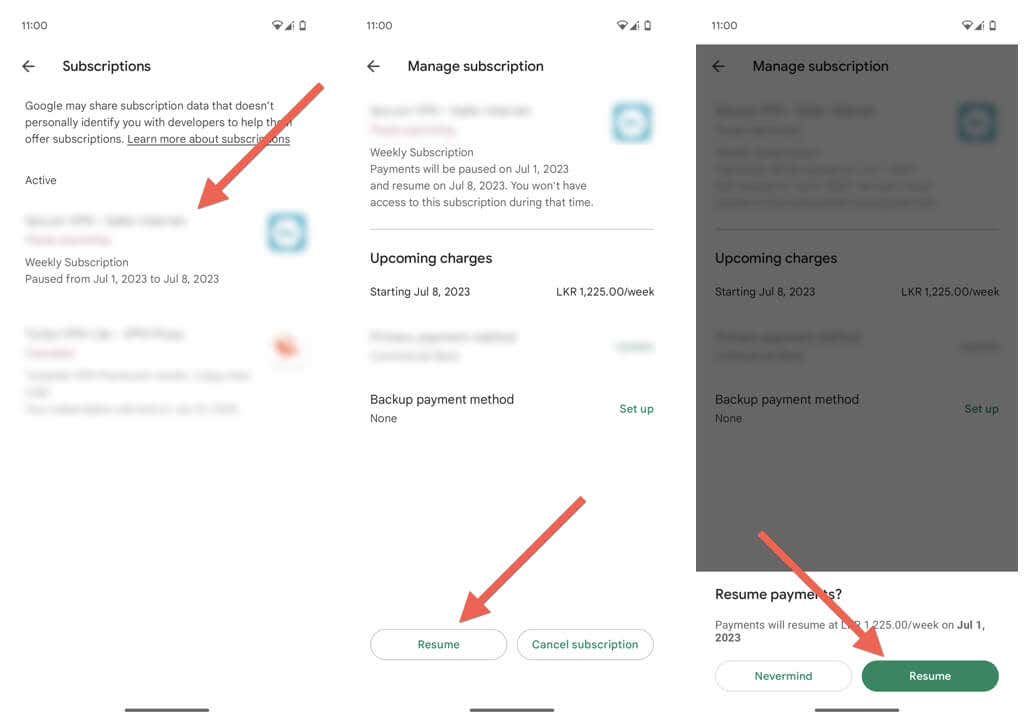
Hur får du återbetalningar för Google Play-prenumerationer du vill ha en återbetalning för Google Play2> prenumerationer . Det kan till exempel vara ett oavsiktligt köp, problem med appen eller tjänsten, falsk reklam, etc.
Att begära återbetalning för en prenumeration på Google Play beror på om det har gått mindre eller mer än 48 timmar sedan köpet.
- Du kan begära en återbetalning från Google om det har gått mindre än 48 timmar sedan du prenumererade på appen eller tjänsten.
- Du måste kontakta apputvecklaren för återbetalning om det har gått mer än 48 timmar sedan du prenumererade på appen eller tjänsten.
Innan 48 timmar – kontakta Google
För att begära en återbetalning från Google:
- Öppna Google Chrome på din Android-telefon och besök sidan Begär din återbetalning för Google Play.
- Välj Ja för att bekräfta att du är inloggad med det Google-konto som användes för att göra köpet och tryck på Fortsätt. Om inte, välj Nej och logga in med rätt konto.
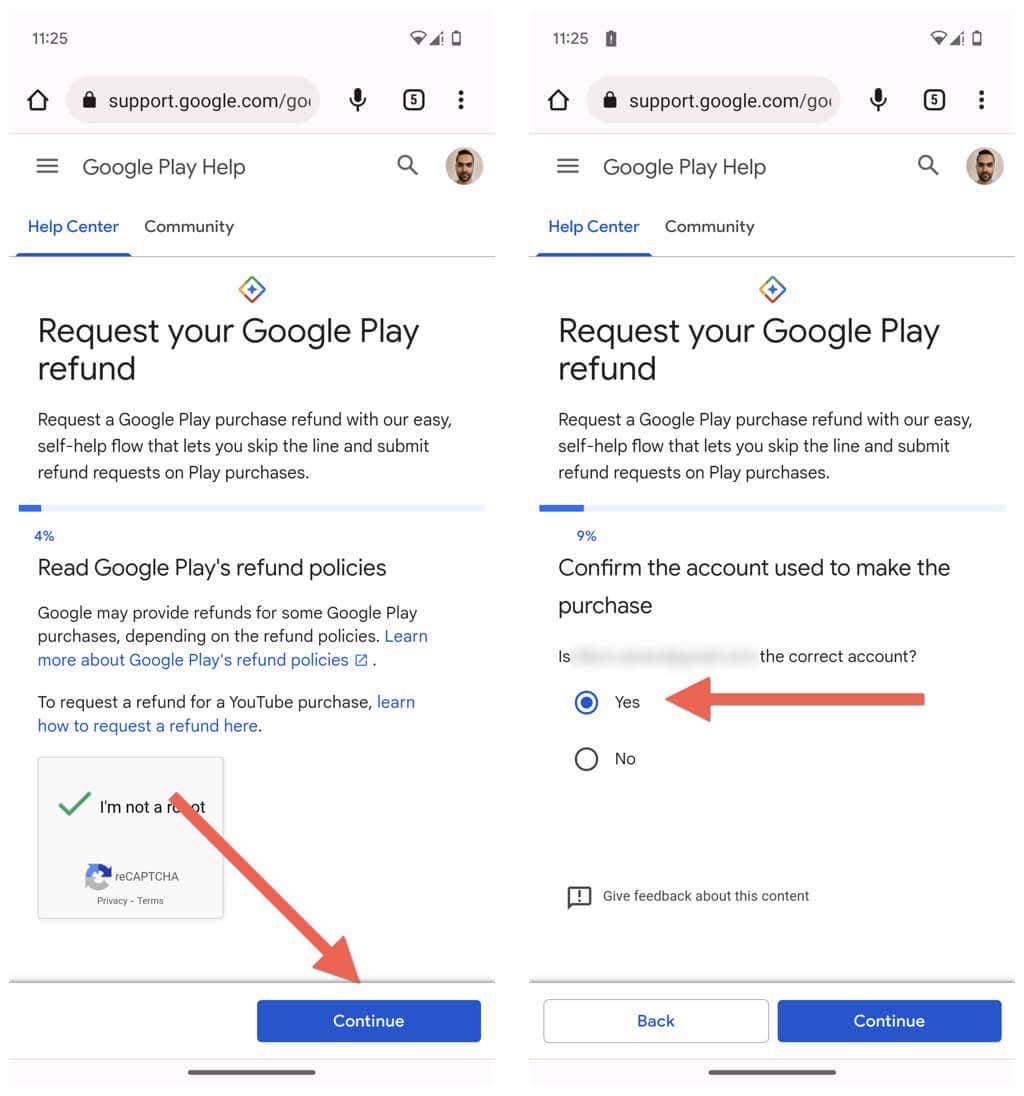
- Välj den prenumeration du vill ha och välj den återbetalning du vill ha.
- Välj ett skäl för återbetalningen och tryck på Fortsätt. Det är bäst att vara korrekt med ditt val – t.ex. att välja att jag köpte den här av misstag kanske inte fungerar till din fördel om du använde appen flera gånger innan du påbörjade din begäran om återbetalning.
- Knacka på Fortsätt.
- Granska dina uppgifter och tryck på Begär återbetalning.
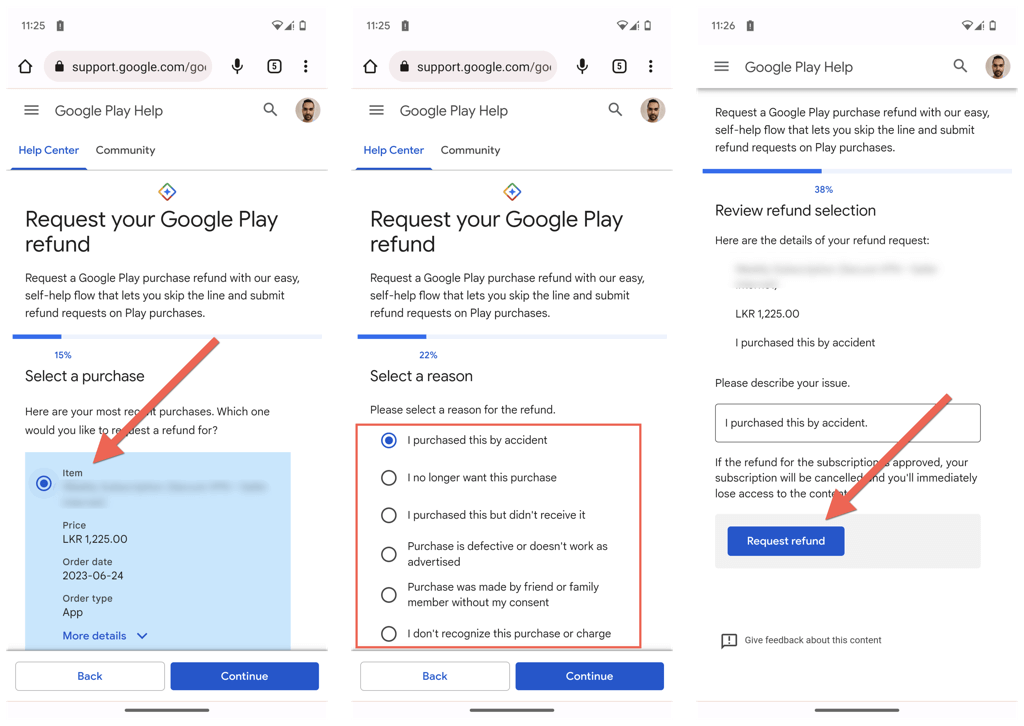
Begäran om återbetalning tar upp till fyra dagar att behandla. Du kommer att få ett e-postmeddelande om Google beslutar att godkänna eller avslå återbetalningen. Besök sidan Kontrollera din återbetalningsstatus för Google Play för att kontrollera begärans status. Om du får en återbetalning kommer beloppet att krediteras till den betalningsmetod du använde för att göra prenumerationen – Google Play-saldo, kreditkort etc.
Efter 48 timmar – Kontakta utvecklaren
För att kontakta utvecklaren för en återbetalning måste du:
- Öppna Google Play Butik och besök appen’
- Rulla ned och expandera avsnittet Utvecklarkontakt.
- Ta kontakt med utvecklaren med kontaktinformationen.
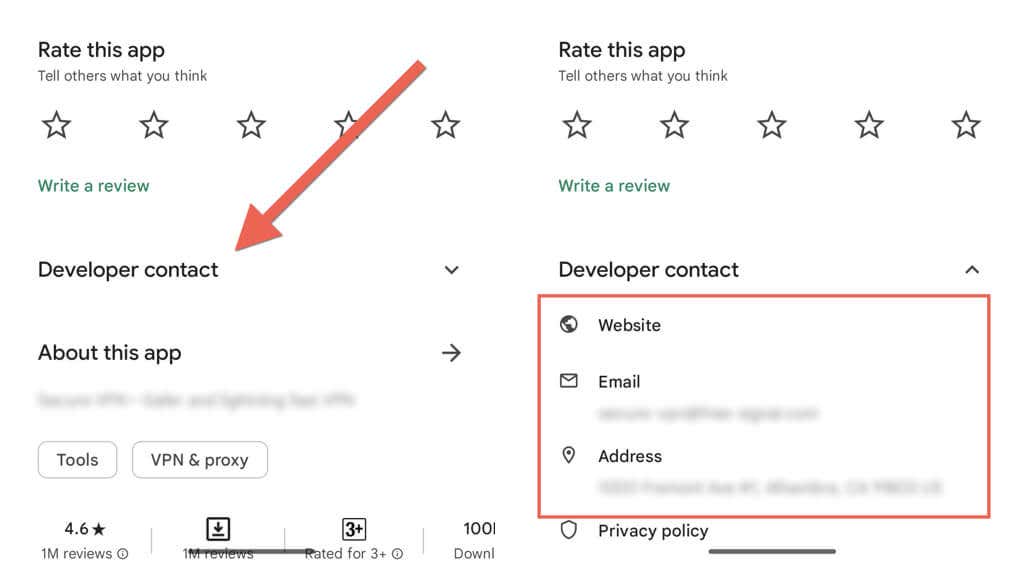
Hur man pausar, avbryter och återbetalar prenumerationer på Non-Android-prenumerationer på Non-Android>
Om du inte har tillgång till din Android-telefon, oroa dig inte. Du kan pausa, avbryta eller återbetala prenumerationer på alla enheter som inte kommer från Android via webbversionen av Google Play Butik. Så här gör du:
- Besök Google Play-webbplatsen och logga in med dina Google-kontouppgifter.
- Välj din profilbild i det övre högra hörnet och välj Betalningar & prenumerationer.
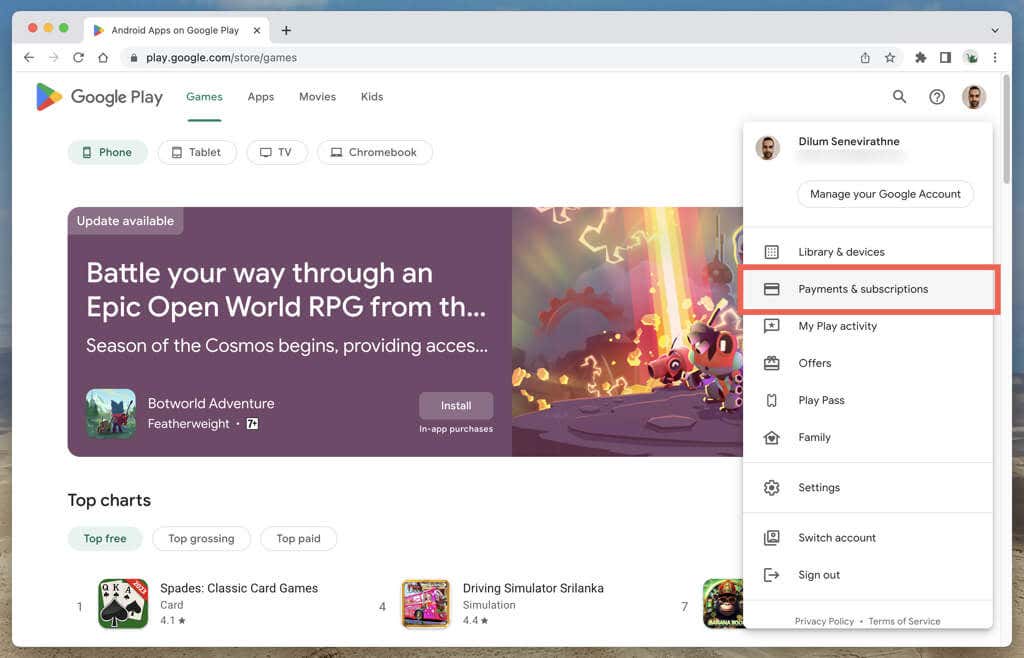
- Växla till prenumerationsfliken.
- Knacka på Hantera bredvid den prenumeration du vill pausa eller avbryta.
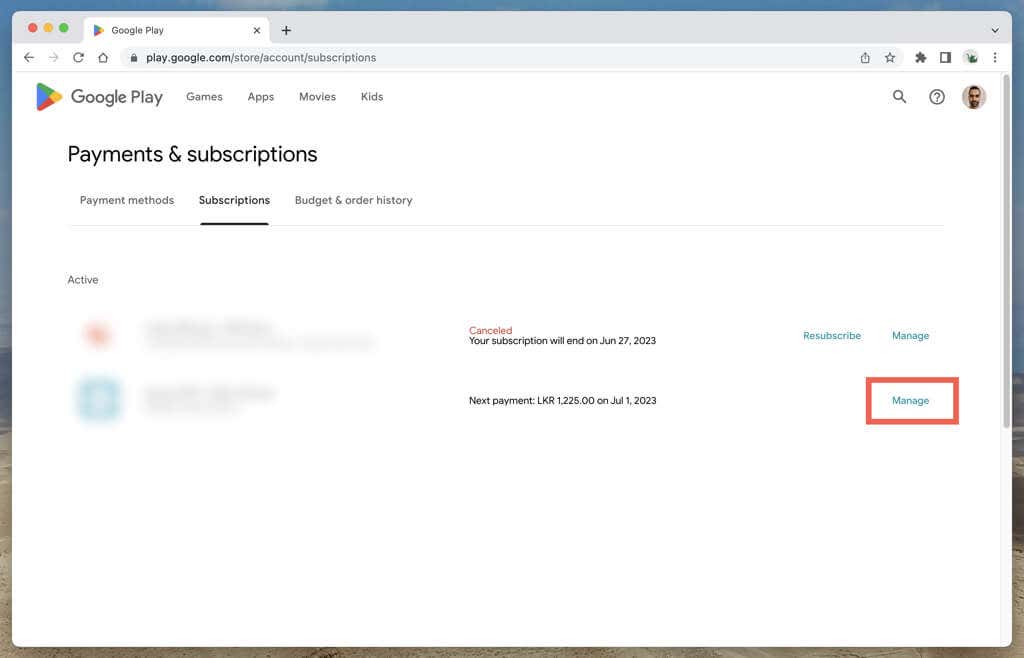
- Välj Avbryt prenumeration eller Pausa betalningar.
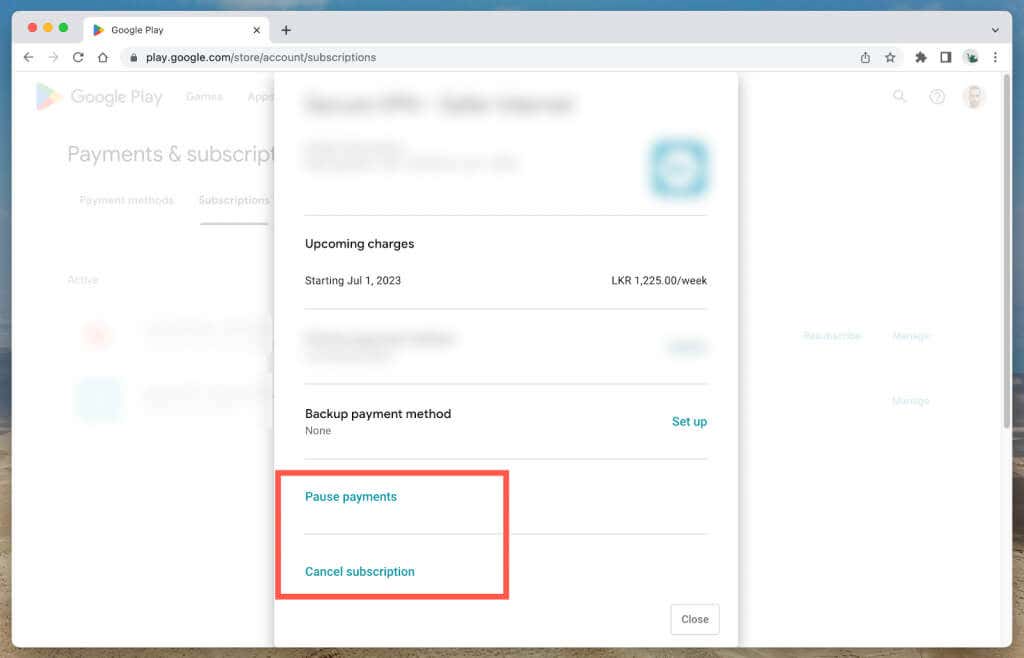
Om du vill initiera en återbetalning av din Google-sida för en prenumeration:
Det är viktigt att veta hur du hanterar dina Google Play-prenumerationer för att skräddarsy den digitala upplevelsen på din Android-enhet. Oavsett om du vill pausa en prenumeration, avsluta den permanent, starta om en pausad eller avbruten prenumeration, eller söka återbetalning vid behov, har du makten att ta kontroll. Ta kontroll över dina Google Play-prenumerationer